如何分卷壓縮?分卷壓縮的優勢
壓縮文件的時候,出于一些目的,很多的用戶會想要進行分卷壓縮。分卷壓縮是拆分壓縮文件的一部分,通常分卷壓縮是在將大型的壓縮文件保存到數個磁盤或是可移動磁盤時使用。大部分主流壓縮都支持分卷壓縮了,常見的格式有:7z、ace、alz、bz2、gz、mou、rar、zip、zipx 等。那么如何分卷壓縮呢?分卷壓縮的優勢又是什么呢?
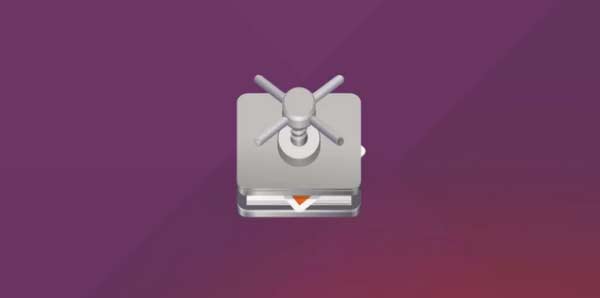
如何分卷壓縮
1.右擊需要分卷壓縮的文件或者是文件夾,在彈出的菜單中選擇“添加到壓縮文件…”選項。
2.在彈出的設置窗口中,我們可以在“壓縮包名稱”對話框中確定文件存放的路徑和名稱,這時就可以將分卷壓縮之后的文件存放在硬盤中的任何一個文件夾中。
3.同時在“壓縮方式”下拉列表中選擇采用何種方式進行壓縮,建議大家采用“最好”方式,這樣能夠讓 WinRAR 最大程度的壓縮文件。
4.下部的壓縮卷大小對話框可以設置每一個壓縮包的個頭大小。這就是我們要掌握的關鍵,先說說 WinRAR 默認的是 1.44M 軟盤模式,不過你也可以定義壓縮包大小。請記住默認單位是字節喲。要我們了解一下換算單位,1M=1024000 字節。那么單個文件限制在 1M 的,這里就不能輸入超過 1024000 了。
5.根據實際需要選擇存檔選項,比如能夠直接將文件保存為自解壓方式的 EXE 文件、設置身份驗證信息、壓縮完畢后刪除原先的文件等等。
6.上面的設置完后,這樣我們就可以得到以定義好的文件名為前綴,rar、r01、r02 之類為后綴名的文件。
注意事項:
至于合并這些文件也非常簡單,只要將所有的分卷壓縮文件復制到一個文件夾中,然后右擊*.rar 的文件,并選擇“解壓縮文件”命令即可。由于這種合并方式并不要求按照一定的次序,所以即使次序顛倒了也不會有任何影響。
分卷壓縮的優勢
分卷壓縮不僅在上傳時很方便,而且在下載時也很便利。可以使用多臺計算機下載壓縮分卷,然后將壓縮分卷放置到同一個文件夾中就可以解壓了。
分卷壓縮還有一個獨特的優勢就是,如果單個壓縮分卷損壞,只用再下載單個壓縮分卷就可以解決問題。如果是整個壓縮包,那么還需要再經歷一次漫長的等待。
如果使用分卷壓縮,50G 的軟件會被分成若干個壓縮分卷,單個壓縮包大小可以自己設定。接下來的上傳就方便簡單多了,不管是在家還是在公司,只用上傳壓縮分卷就可以了。但是需要保證各個分卷都要上傳到同一個文件夾中。
- 上一篇

Komodo是什么? 是一個免費/收費、支持多種語言、以及跨平臺的 IDE
Komodo 是一個免費/收費、支持多種語言、以及跨平臺(可用于 Windows、Mac OS X 和 Linux)的 IDE。它非常強大,支持 Perl、PHP、Python、Ruby、Tcl,以及 JavaScript、CSS、HTML、XML。擁有后臺語法檢測、顏色匹配、錯誤捕
- 下一篇

PS怎么摳圖步驟整理:抽出 photoshop 濾鏡摳圖
在學 PS 時會發現無論是做哪種圖都離不開摳圖這一步驟,有時候需要在一張圖片里面選取有用的部分用作其它,比如你拍了一張很漂亮的照片,但是背景卻拍得并不好,你想給這張照片換一個背景,就要用到 PS 的摳圖了,如果摳圖快又好
